Tapaamiset ovat kalenteriin ajoitettavia toimintoja, joihin ei liity muiden henkilöiden kutsumista tapaamisiin eikä resurssien varaamista. Voit muuttaa tapaamisen kokoukseksi lisäämällä osallistujia.
Tapaamisen luominen
-
Valitse Kalenteri-kansiosta Uusi tapaaminen tai valitse Ctrl+N. Valitse mistä tahansa muusta kansiosta Ctrl+Vaihto+A.
-
Kirjoita aihe, sijainti, alkamisaika ja päättymisaika.
-
Tallenna tapaaminen valitsemalla Tallenna & Sulje .
Huomautus: Outlook aloittaa ja lopettaa tapaamiset oletusarvoisesti tunnin tai puolen tunnin kuluttua. Jos haluat lisätä mukautetun ajan, esimerkiksi klo 12.22, napsauta alkamis- tai päättymisaikakenttiä ja kirjoita haluamasi aika.
Tapaamisen ja muiden vinkkien mukauttaminen
Voit mukauttaa tapaamista entisestään näyttämällä käytettävyystiedot muille, tekemällä siitä toistuvan, muuttaa tapaamisen kokoukseksi tai luoda tapaamisen sähköpostiviestistä.
Lisäasetukset: aloitus- ja päättymisaikojen lauseet, käytettävyyden näyttäminen ja toistuvan tapaamisen luominen
-
Valitse Uusi tapaaminen. Vaihtoehtoisesti voit napsauttaa kalenteriruudukon aikalohkoa hiiren kakkospainikkeella ja valita Uusi tapaaminen, kaksoisnapsauttaa mitä tahansa kalenterin tyhjää kohtaa tai käyttää pikanäppäintä Ctrl+Vaihto+A.
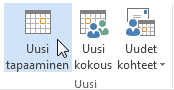
-
Kirjoita Aihe-ruutuun kuvaus.
-
Kirjoita Sijainti-ruutuun paikka.
-
Kirjoita alkamis- ja päättymisajat.
Vihje: Voit kirjoittaa tietyt sanat ja lauseet Alkamisaika- ja Päättymisaika-ruutuihin päivämäärien sijaan. Voit kirjoittaa esimerkiksi Tänään, Huomenna, Uudenvuodenpäivä, Kaksi viikkoa huomisesta, Kolme päivää ennen uudenvuodenpäivää ja useimmat lomanimet.
-
Jos haluat näyttää muille käytettävyystiedot tänä aikana, valitse Asetukset-ryhmässäNäytä muodossa -ruutu ja valitse sitten avattavasta luettelosta Vapaa, Työskentely muualla, Alustava, Varattu tai Poissa .
-
Jos haluat, että tapaaminen toistuu, valitse Asetukset-ryhmässäToistuminen

Huomautus: Kun tapaaminen on määritetty toistuvaksi, Tapaaminen-välilehden nimeksi muuttuu Tapaamissarja.
-
Muistutus tulee näyttöön oletusarvoisesti 15 minuuttia ennen tapaamisen alkamisaikaa. Jos haluat muuttaa muistutuksen näkymisen ajankohtaa, valitse Asetukset-ryhmässäMuistutus-ruudun nuoli ja valitse sitten uusi muistutusaika. Jos haluat poistaa muistutuksen käytöstä, valitse Ei mitään.
-
Valitse Tallenna ja sulje.
Vihje: Jos haluat muuttaa tapaamisen kokoukseksi, valitse valintanauhan Osallistujat-ryhmästä Kutsu osallistujia.
Tapaamisen tai kokouksen luominen sähköpostiviestistä
Voit luoda tapaamisen tai kokouksen sähköpostiviestistä kahdella tavalla.
-
Valitse sähköpostiviesti viestiluettelosta ja valitse valintanauhasta

-
Määritä uusi pikavaihe, kuten Luo ja tapaaminen liitteen kanssa. Kun olet luonut tämän, voit napsauttaa saapuneet-kansiossa olevaa sähköpostiviestiä hiiren kakkospainikkeella ja valita Pikavaiheet > Luo tapaaminen liitteenä. Näyttöön avautuu tapaaminen, jossa sähköpostiviesti on liitteenä, ja voit muuttaa tapaamisen kokoukseksi lisäämällä osallistujia. Lisätietoja on artikkelissa Yleisten tai toistuvien tehtävien automatisointi pikatoimintojen avulla.










